Cara Aman Flashing hp Samsung Semua Tipe Menggunakan Odin
Cara Aman Flashing hp Samsung Semua Tipe Menggunakan Odin
Cara flashing hp samsung [Semua tipe]Flashing hp samsung galaxy atau hp android lainya dilakukan pastinya dikarenakan beberapa alasan, diantaranya adalah hp samsung mengalami error sehingga diperlukan install ulang OS agar hp dapat berfungsi kembali dengan normal, atau menginginkan install OS terbaru pada perangkat smartphone tersebut. biasanya kedua faktor tersebut lah yang paling banyak di jadikan alasan kenapa penggguna hp samsung ingin melakukan flashing pada prangkat smartphone nya.
Melakukan flashing pada hp samsung adalah cara terbaik jika hp samsung kamu sering mengalami error, namun flashing juga belum tentu dapat menyelesaikan masalah untuk beberapa kasus tertentu, misalnya banyak yang mengeluhkan bahwa hp samsung sering mengalami restart sendiri tiba-tiba, apakah bisa diselesaikan dengan cara flashing? Jawabannya bisa iya bisa tidak.
Saya sendiri pernah mengalami beberapa kali melakukan flashing hp samsung yang sering mengalami restart, setelah dilakukan flashing ternyata hp tetap saja masih sering restart, lalu saya mencoba untuk mencari solusi di beberapa forum dalam negri dan luar mengenai masalah tersebut dan ternyata banyak yang mengatakan bahwa masalah ini dikarenakan motherboard nya yang mengalami kerusakan dan harus diganti.
Masalah yang sering timbul pada hp samsung menurut pengalaman pribadi dan juga menurut teman-teman pengguna hp samsung lainnya adalah hp samsung sering panas sehingga otomatis penggunaan batre pun menjadi boros, di tambah lagi jika koneksi internetnya hidup (ON) dan koneksi tidak stabil maka hp pun tambah semakin panas.
Tak sedikit pengguna hp samsung mematikan (OFF) koneksi datanya jika tidak diperlukan, ada juga yang membeli powerbank karena hp samsung nya dirasa sangat boros sehingga diperlukan beberapa kali charge dalam sehari jika hp nya sering digunakan.
Apa sebenarnya penyebab panas berlebih pada hp samsung dan bagaimana cara mengatasi untuk mengurang panas tersebut.
Panas berlebih pada hp samsung dapat disebabkan oleh banyak faktor, diantaranya adalah :
1. Kinerja CPU yang berlebihan, penyebannya adalah kemungkinan kamu lupa menutup aplikasi yang sudah kamu gunakan sehingga aplikasi tersebut sebenarnya masih berjalan di belakang layar, Solusinya :
– Tutup semua aplikasi yang sudah digunakan dengan benar, bisa melalui aplikasi manager atau menggunakan aplikasi ke 3.
– Jangan lupa matikan aplikasi yang tidak digunakan sperti GPS, bluetooth,wifi dan koneksi lainnya, biasanya ke tiga aplikasi ini yang paling sering lupa untuk dimatikan.
– Periksa aplikasi yang terinstall, karena terkadang ada beberapa aplikasi yang bekerja secara terus menerus meskipun tidak sedang digunakan yang menyebabkan hp menjadi panas dan membuat batre boros, jika kamu tidak yakin aplikasi manakah yang menimbulkan panas, kamu bisa cek menggunakan aplikasi watchdog yang bisa kamu download di playstore, aplikasi ini akan membantu kamu memberikan petunjuk palikasi mana yang bermasalah dan paling banyak menimbulkan panas.
– Bersihkan cache dan file sampah yang tidak berguna setelah kamu selesai menggunakan hp dengan aplikasi bawaan hp samsung, atau bisa juga dengan menggunakan aplikasi lain yang bisa kamu download di playstore, seperti “cc cleaner” atau “master cleaner”
Khusus untuk masalah batre, jika beberapa cara di atas sudah dilakukan tapi batre masih tetap boros, coba kamu ganti batre dengan batre yang baru.
Panas berlebih dan batre boros pada hp samsung biasanya terjadi pada hp samsung keluaran lama, untuk hp samsung keluaran yang baru sepertinya masalah panas berlebih ini sudah diperbaiki oleh pihak samsung, begitupun dengan batre untuk hp samsung terbaru, batrenya dapat bertahan lebih lama.
Masalah lain yang biasa terjadi pada hp samsung adalah lemot ketika membuka sebuah palikasi, namun hal ini tidak hanya terjadi pada hp samsung saja tapi juga sering terjadi pada samrtphone merk lainnya, terutama untuk smartphone yang hanya memilki Ram 512 MB.
Solusi untuk mengatasi lemot saat membuka aplikasi pada hp samsung atau hp merk lainnya adalah dengan cara cek aplikasi mana saja yang banyak menghabiskan RAM, caranya buka menu setting >> aplikasi manager >> pilih pada aplikasi yang sedang running, jika ditemukan ada aplikasi yang memakan banyak Ram lebih baik kamu uninstall aplikasi tersebut.
Atau bisa juga menggunakan aplikasi ke 3 seprti “cc cleaner” untuk mengetahui penggunaan ram dan jumlah ram yang tersisa, usahakan sisa Ram minimal setengahnya dari Ram yang dimiliki sehingga saat membuka aplikasi tidak lelet atau lemot.
Khusus untuk masalah error pada hp samsung yang tidak bisa diatasi dengan cara sederhana atau pernah juga dilakukan factory reset (setelan pabrik) tapi error masih tetap ada maka flashing adalah cara yang terbaik, cara ini dapat mengembalikan kinerja hp kembali normal, namun jika sudah dilakukan flashing hp masih sering error berarti permasalahnya terjadi pada komponen mesin hp yang kemungkinan harus ada yang di ganti.
Cara flashing hp samsung [persiapan]
1. Sebelum melakukan flashing silahkan lakukan backup terlebih dahulu, pindahkan file backup yang kamu buat ke media penyimpanan lain seperti SD CARD atau di komputer untuk keamanan.
2. Download Firmware samsung yang sesuai dengan tipe hp samsung kamu, kamu bisa cek dan download firmwarenya di sini, pilih salah satu :
– Sammobile.com (harus register dulu)
– Samsung-Firmware.org
– youmobile.org
– updato.com
3. Download software Odin untuk melakukan flashing hp samsung di sini:
– Odin v3.11.1
4. Download samsung Driver (KIES) :
– KIES
5. Kabel USB
CARA FLASHING HP SAMSUNG
Jika semua bahan yang diperlukan sudah kamu persiapkan dan kamu download, hal pertama yang harus kamu lakukan adalah :
1. Install samsung driver (KIES)
2. Extract firmware (akan menghasilkan 2 file, salah satunya file dengan ekstensi Md5)
3. Extract Odin v3.11.1
4. Buka dan jalankan Odin
5. Hp, masuk ke mode download dengan cara menekan Home + Power + Volume Down
“Perhatikan gambar tengah, klik continue untuk masuk ke mode download dengan cara menekan tombol volume up”
6. Sambungkan Hp samsung ke komputer atau laptop kamu sampai terdeteksi oleh Odin dengan ditandai muncul warna biru pada Odin
“Tanda panah no 1 adalah tanda ketika hp samsung yang disambungkan ke komputer terdeteksi oleh Odin”
“Tanda panah no 2 adalah saat proses flashing sedang berjalan”
7. Klik pada tab PDA, kemudian browse untuk memillih file firmware yang sudah di extract tadi, filih file yang berakhiran Md5
8. Tunggu hingga muncul tulisan “leave CS” pada kolom kiri bawah
“Tanda panah no 1 adalah ketika muncul status leave CS”
“Tanda panah no 2 adalah tanda file ekstensi Md5 hasil exstract firmware yang akan di ekseskusi”
9. Klik start untuk memulai proses flashing
10. Tunggu hingga proses flashing selesai (100%)
11. Cabut hp dan selesai.
Kendala yang biasanya terjadi saat akan mulai melakukan flashing dan cara mengatasinya :
1. Hp samsung ketika disambungkan ke komputer tidak terdeteksi, solusinya adalah:
– pastikan kembali bahwa install driver (KIES) sudah di install dengan benar, bila perlu lakukan install ulang.
– mengganti kabel USB dengan kabel USB lainnya, bila perlu gunakan kabel usb yang asli samsung.
2. Hp sudah terdeteksi di Odin (hp dalam keadaan hidup, belum masuk ke mode download) namun ketika sudah posisi mode download hp samsung menjadi tidak terdetekasi di Odin saat disambungkan ke komputer, solusinya adalah:
– sambungkan hp ke komputer terlebih dulu saat hp dalam kedaan hidup (belum masuk mode download) hingga terdeteksi oleh Odin, Kemudian matikan hp saat sedang dalam posisi tersebut, kemudian masuk ke mode download, dan lakukan flashing.
Itulah tutorial mengenai Cara flashing hp samsung, semoga berguna dan selamat mencoba

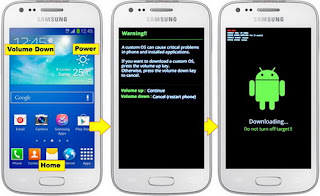
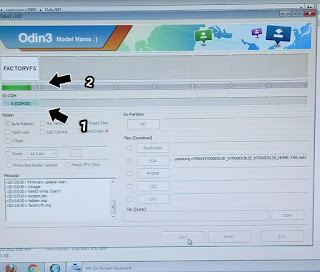
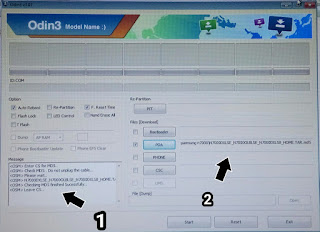

Belum ada Komentar untuk "Cara Aman Flashing hp Samsung Semua Tipe Menggunakan Odin"
Posting Komentar